
Зачастую мы сталкиваемся с ситуацией, когда хотим сохранить ссылку на интересное видео или поделиться им с кем-то. В таких случаях нужно знать, как скопировать URL видео. Это несложно, но зачастую может вызывать затруднения у новичков в сфере интернета. Чтобы вам было легче разобраться, давайте рассмотрим полезную инструкцию по копированию URL видео.
Сначала необходимо открыть выбранное видео на платформе, такой как YouTube или ВКонтакте. Затем найдите адресную строку в вашем браузере, где отображается URL страницы. Выделите этот адрес и скопируйте его, используя сочетание клавиш Ctrl+C (для ПК) или Command+C (для Mac).
Теперь у вас есть скопированный URL видео, который можно вставить в любое место: в текстовый документ, электронное письмо или сообщение. Вы также можете поделиться этой ссылкой с друзьями или использовать ее для других целей.
Прежде чем начать:
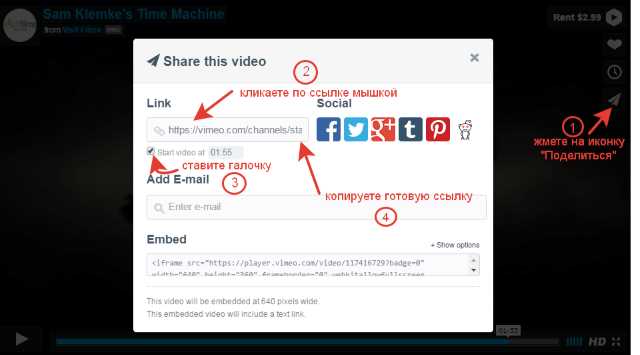
Перед тем, как скопировать URL видео, важно убедиться, что вы имеете право на это и нарушаете ли вы авторские права. Памятка о том, что размещение видео без разрешения правообладателя составляет нарушение закона и может иметь серьезные последствия.
Вместе с тем, есть множество легальных способов делиться видео и получать URL ссылки на них. Если вы являетесь автором видео или имеете разрешение от правообладателя, эта инструкция поможет вам скопировать URL видео и поделиться им с другими.
- Убедитесь, что видео, которое вы хотите скопировать, размещено в общедоступном месте. Видео, которое скрыто или защищено авторскими правами, может быть недоступно для копирования.
- Откройте страницу или сайт, на котором размещено видео. Это может быть платформа для хранения и обмена видео (например, YouTube или Vimeo), социальная сеть (например, Facebook или Instagram) или любой другой ресурс, где можно загружать видео и получать ссылки на них.
- Найдите видео, которое вы хотите скопировать URL. Обычно видео имеет уникальный идентификатор, который может быть отображен в URL-адресе страницы с видео или в самом видео.
- Щелкните правой кнопкой мыши на видео и выберите опцию «Копировать URL» или «Копировать адрес видео». Некоторые платформы могут предлагать более специфические опции копирования URL.
- После того, как URL видео скопирован в буфер обмена, вы можете вставить его в любое место, где вы хотите поделиться видео. Это может быть соцальная сеть, чат, электронное письмо или веб-страница.
Надеюсь, эта инструкция была полезной и поможет вам скопировать URL видео и делиться им с другими. Учтите, что правила и возможности копирования URL видео могут различаться на разных платформах и веб-сайтах, поэтому иногда может потребоваться немного экспериментов и поиска, чтобы найти оптимальный способ получить URL видео.
Откройте видео на YouTube
Шаг 1: Открой браузер на своем устройстве. Наверное, у тебя уже здесь есть любимый браузер, с которым ты часто работаешь. Отлично, ты на правильном пути!
Шаг 2: В поисковой строке браузера введи «YouTube» и нажми Enter. Появится домашняя страница YouTube, где ты сможешь найти видео, которое тебе нужно. Представь только, сколько интересного контента тебя ждет там!
Шаг 3: Теперь настало время поиска нужного видео. Введи в поисковую строку ключевые слова или название видео, которое тебе нужно найти. Не бойся экспериментировать и пробовать разные варианты, чтобы быстро добраться до желаемого результата.
Шаг 4: Когда найдешь нужное видео на YouTube, нажми на него, чтобы открыть его. Готов ли ты окунуться в увлекательный мир видео?
Шаг 5: Поздравляю, ты открыл видео на YouTube! Теперь перейдем к следующему шагу, чтобы скопировать его URL.
Таким образом, перейдя на YouTube, найдя нужное видео и нажав на него, ты открыл его страницу, где можно найти URL видео. Надеюсь, что тебе было интересно и полезно следовать по этим простым шагам. Удачи тебе в дальнейших манипуляциях с видео на YouTube!
Запустите видео
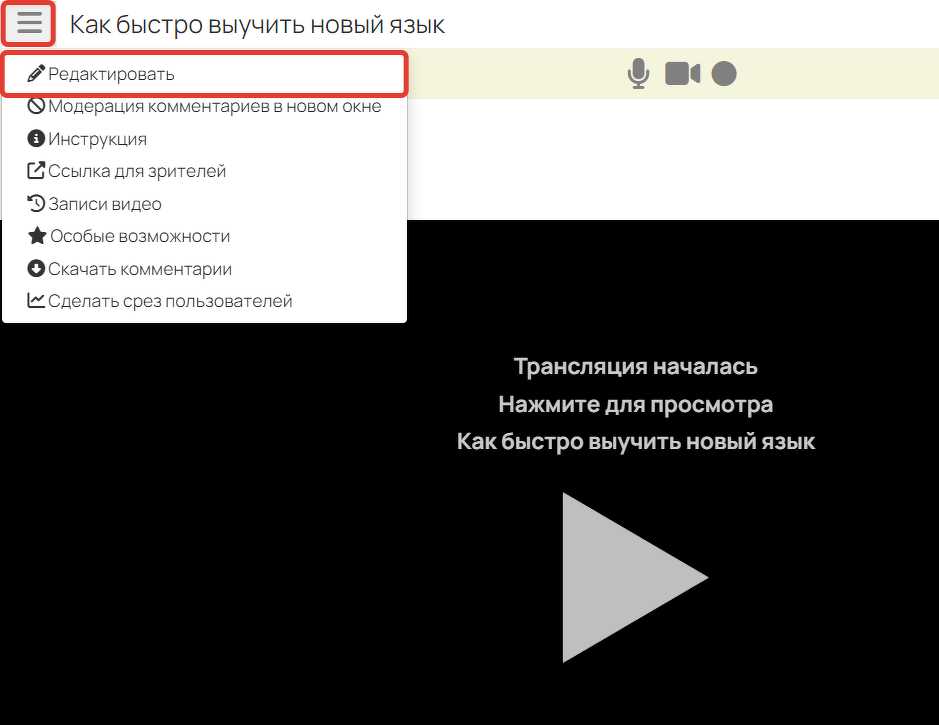
Представьте себя в следующей ситуации: вы нашли потрясающее видео в Интернете, которым хотите поделиться со своими друзьями. Вам необходимо скопировать URL этого видео, чтобы отправить его кому-то или сохранить для будущего использования.
Но прежде чем начать, давайте зададим себе несколько вопросов: вы знаете, что такое URL? Вы видели, как выглядит URL страницы? Не волнуйтесь, если у вас есть некоторые сомнения или неточности. Я здесь, чтобы помочь вам разобраться в этом.
URL (Uniform Resource Locator) — это адрес, который определяет местонахождение конкретного ресурса в Интернете. Другими словами, URL позволяет нам найти и получить доступ к различным веб-страницам, видео, изображениям и другому контенту.
Теперь, чтобы скопировать URL видео, вам сначала нужно запустить его. Убедитесь, что у вас есть стабильное интернет-соединение и ваше устройство имеет доступ к Интернету.
Чтобы запустить видео, просто щелкните на кнопку «воспроизведение» или «play». Вы можете найти эту кнопку в видео-плеере, обычно расположенном в середине экрана видео или в нижней части плеера.
Если видео не запускается, проверьте следующие моменты:
- Убедитесь, что вы не блокируете видео на вашем устройстве с помощью какого-либо программного обеспечения или браузерного расширения.
- Проверьте подключение к Интернету и убедитесь, что оно стабильно.
- Перезагрузите страницу, на которой вы пытаетесь запустить видео.
- Если вы пытаетесь воспроизвести видео на мобильном устройстве, убедитесь, что у вас достаточно места на устройстве для буферизации видео.
- Проверьте соответствующие настройки звука на вашем устройстве и убедитесь, что звук не выключен или установлен на минимум.
Когда видео успешно запущено, вы можете перейти к следующему шагу — копированию URL.
Теперь, когда вы успешно запустили видео, вы готовы скопировать его URL. Откройте адресную строку вашего браузера и найдите URL видео. Он обычно расположен непосредственно над или под видео-плеером.
Чтобы скопировать URL, выделите его, щелкнув по нему правой кнопкой мыши, а затем выберите пункт «Копировать» из контекстного меню. Вы также можете нажать комбинацию клавиш Ctrl+C (или Command+C на Mac) для копирования URL.
Теперь вы успешно запустили видео и скопировали его URL! Вы можете использовать этот URL для различных целей — отправить его другу, сохранить его для себя или даже вставить в свой блог или сайт.
Следовать этим простым шагам позволит вам легко запустить видео и скопировать его URL. Удачи вам!
Как скопировать URL видео
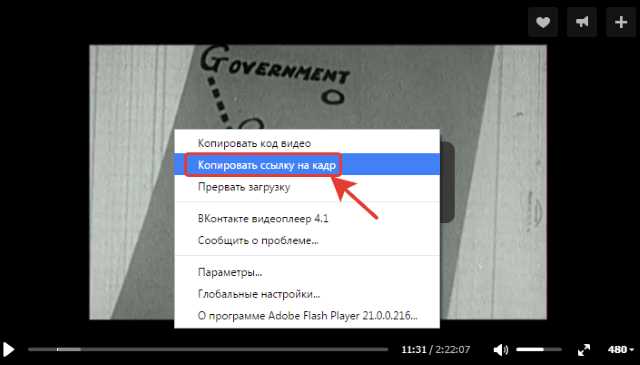
На самом деле, копирование URL видео не так сложно, как может показаться. Вот несколько простых способов, которые помогут вам в этом:
-
С помощью адресной строки браузера: Откройте видео, которое вы хотите скопировать, в своем браузере. Затем взгляните на адресную строку — это строка с URL-адресом страницы, которую вы сейчас просматриваете. Скопируйте этот адрес и вставьте его в любом удобном для вас месте — в текстовом документе, электронном письме или на социальной сети. Теперь у вас есть URL видео, который вы можете поделиться с другими.
-
С помощью встроенного меню «Поделиться»: Многие популярные видеохостинги, такие как YouTube или Vimeo, предлагают удобный способ скопировать URL видео. Просто найдите кнопку «Поделиться» рядом с видео, нажмите на нее и выберите опцию «Скопировать ссылку». Вот и все! Теперь у вас есть URL видео, который можно отправить кому угодно.
-
С помощью расширения для браузера: Если вы часто копируете URL видео, вам может быть удобно установить специальное расширение для браузера. Например, есть расширение «Video Downloader» для Google Chrome, которое позволяет легко копировать URL видео одним нажатием кнопки. Просто установите расширение, откройте видео, нажмите на кнопку расширения и скопируйте URL видео — так просто!
Надеюсь, эта инструкция помогла вам разобраться, как скопировать URL видео. Теперь вы можете делиться своими любимыми видео с друзьями и сохранять их на будущее. Приятного просмотра!
Как скопировать URL видео: полезная инструкция для начинающих
Скопировать URL видео может показаться сложной задачей, особенно для начинающих пользователей. Однако с помощью простых шагов вы быстро освоите этот процесс. В этой инструкции мы расскажем, как скопировать URL видео в формате HTML.
Шаг 1: Открыть видео на нужном сайте
Первым шагом необходимо перейти на веб-сайт, на котором находится нужное вам видео. Например, YouTube или Vimeo. Откройте страницу с видео, которое вы хотите скопировать.
Шаг 2: Найти адрес видео
На странице с видео найдите адрес видео (URL). Обычно он располагается в адресной строке браузера вверху страницы. Нажмите правой кнопкой мыши на адрес видео и выберите опцию «Копировать».
Шаг 3: Вставить URL видео в HTML-код
Откройте редактор HTML-кода, в котором вы хотите вставить URL видео. Найдите место, где вы хотите разместить видео, и вставьте скопированный URL с помощью комбинации клавиш Ctrl+V (или щелкните правой кнопкой мыши и выберите опцию «Вставить»).
Шаг 4: Завершить оформление видео (по желанию)
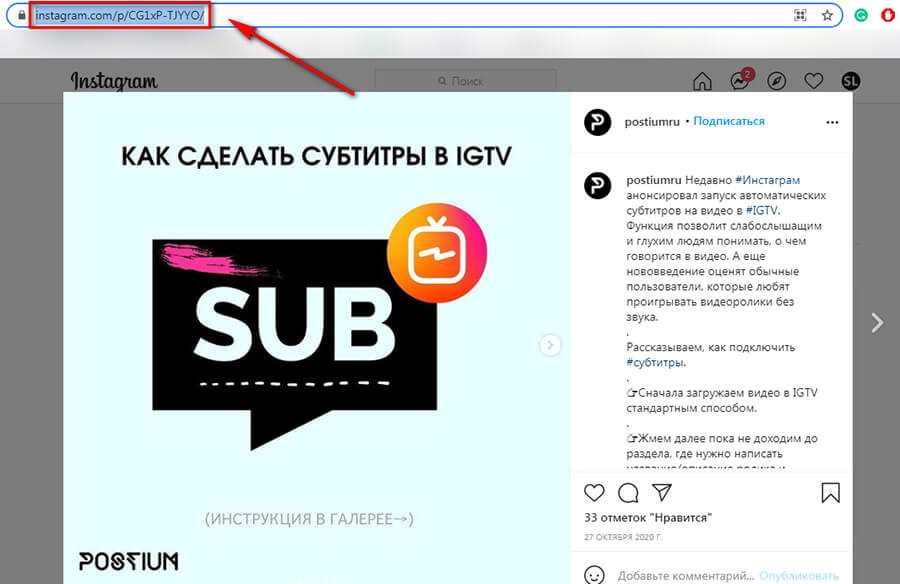
В зависимости от вашего редактора HTML-кода и задуманного вами оформления видео, возможно, вам понадобится дополнительный HTML-код или стили для правильного отображения видео. Этот шаг опционален и зависит от ваших потребностей и требований.
Теперь вы знаете, как скопировать URL видео и вставить его в HTML-код. Следуя простым шагам, вы сможете легко добавлять видео на свои веб-страницы.




